Головне меню
Головне меню середовища Turbo Pascal складається з десяти підменю та має наступний вигляд:

Меню File — містить команди роботи з файлами.
Меню Edit - містить команди редагування тексту програм.
Меню Search - містить команди швидкого пошуку компонент програми та контекстної заміни фрагментів програм.
Меню Run — містить команди запуску програми на виконання та трасування її роботи.
Меню Compile - містить команди, що задають різноманітні режими компіляції.
Меню Debug — містить команди керування інформацією від лагодження.
Меню Tools - містить команди роботи з повідомленнями інтегрованого середовища та команди виклику утиліт від лагодження.
Меню Options — містить команди, що відкривають діалогові вікна для встановлення опцій інтегрованого середовища.
Меню Window - містить команди керування вікнами інтегрованого середовища.
Меню Help — містить команди виклику довідкової інформації по роботі в інтегрованому середовищі та по мові програмування Turbo Pascal 7.
Вибрати команду меню або підменю можна використовуючи маніпулятор типу "миша". Якщо "миша" відсутня, то треба активізувати клавіші ALT + перша літера команди меню, або клавіші, які вказані в конкретній команді підменю.
Меню File
Меню File складається з десяти команд та має наступний вигляд:
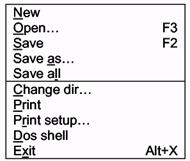 Команда New - відкриває нове вікно редагування та робить його активним для вводу нової програми.
Команда New - відкриває нове вікно редагування та робить його активним для вводу нової програми.
Команда Open... - виклик діалогового вікна Open a File для вибору на диску файл, який необхідно відкрити для редагування та запуску.
Команда Save - зберегти програму активного вікна редагування у файл на диску під старим ім'ям.
Команда Save as... — викликати діалогове вікно Save File As, у якому вказується нова назва файла для зберігання програми з активного вікна редагування.
Команда Save all — зберегти усі файли, що відкриті у вікнах редагування.
Команда Change dir... — встановлення імені поточної директорії (каталогу)
Команда Print - друк програми з активного вікна редагування.
Команда Print setup... — відкрити діалогове вікно Printer Setup для встановлення параметрів друку.
Команда Dos shell - тимчасовий вихід у DOS з поверненням у інтегроване середовище по команді Exit.
Команда Exit — вихід (завершення роботи) з інтегрованого середовища.
Меню Edit
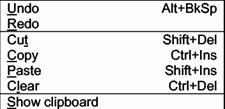 Меню Edit складається з семи команд та має наступний вигляд:
Меню Edit складається з семи команд та має наступний вигляд:
Команда Undo — відмінити останню дію редагування.
Команда Redo - повторити останню дію редагування. Команда Cut — видаляє виділений фрагмент програми та розміщує його у буфері Clipboard.
Команда Copy — копіює виділений фрагмент програми та розміщує його у буфері Clipboard.
Команда Paste - вставляє виділений фрагмент вмісту Clipboard у позицію розміщення курсору вікна.
Команда Clear — видаляє виділений фрагмент програми, не розміщуючи його у буфері Clipboard.
Команда Show clipboard - виводить на екран вікно буфера Clipboard.
Меню Search
Меню Search складається з дванадцяти команд та має наступний 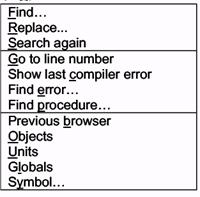 вигляд:
вигляд:
Команда Find... — знайти у тексті програми місцезнаходження фрагменту, що вказаний у діалоговому вікні Find. Команда Replace... - знайти у тексті програми місцезнаходження фрагменту, що вказаний у діалоговому вікні Replace та замінити його на новий, який вказаний у тому ж діалоговому вікні. Команда Search again — повторює попередню команду пошуку Find чи Replace.
Команда Go to line number... - перехід у стрічку програми, номер якої вказується у діалоговому вікні, що відкривається.
Команда Show last compiler error — висвічує повідомлення про
попередню помилку компілятора у нижній стрічці екрану та встановлює курсор у місце виявлення помилки.
Команда Find error... — пошук у тексті програми місцезнаходження помилки часу виконання за адресою, що задана у діалоговому вікні, яке відкриється.
Команда Find procedure... - пошук у тексті програми місцезнаходження процедури, ім'я якої задається у діалоговому вікні, що відкриється. Ця команда доступна лише у режимі покрокового від лагодження.
Команда Previous browser - висвічує інформацію попереднього вікна Browse.
Команда Objects — показує у вікні Browse ієрархію усіх об'єктів поточної програми у вигляді дерева.
Команда Units - показує у вікні Browse інформацію про модулі поточної програми.
Команда Symbol... — дозволяє задати ідентифікатор поточної програми, для якого буде виданий перелік номерів стрічок, де він використовується.
Меню Run
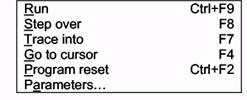 Меню Run складається з шести команд та має наступний вигляд:
Меню Run складається з шести команд та має наступний вигляд:
Команда Run - запуск програми на виконання. Потрібні для запуску параметри вказуються за допомогою команди Parameters..., що знаходяться у цьому вікні.
Команда Step over — покрокове виконання програми. Виклик процедур та функцій виконується як один оператор (як один крок).
Команда Trace into - покрокове виконання програми. При виклику процедури чи функції виникає вхід у її текст та покрокове виконання її операторів.
Команда Go to cursor - виконання фрагменту програми від поточної стрічки покрокового виконання програми до стрічки, у якій знаходиться курсор.
Команда Program reset — завершення сеансу від лагодження програми та вивільнення пам'яті, що нею займається.
Команда Parameters... - відкриває діалогове вікно, у якому вказується параметри для виконання програми.
Меню Compile
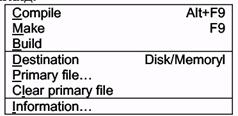 Меню Compile складається з семи команд та має наступний вигляд:
Меню Compile складається з семи команд та має наступний вигляд:
Команда Compile — компіляція файла, що знаходиться у активному вікні редагування. Команда Make — умовна компіляція багатомодульної
програми з створенням *.ехе файла. Якщо з часу останньої компіляції були внесені зміни у деякі модулі, то при виконання Make перекомпільовуються лише змінені та залежні від них модулі.
Команда Build - безумовна компіляція багатомодульної програми з створенням *.ехе файла. Виконується перекомпіляція усіх модулів програми, незалежно від того, вносилися у них зміни з часу останньої компіляції чи ні.
Команда Destination Disk / Memory - вибір куди зберігати скомпільовану програму на диск (Disk) чи у оперативну пам'ять (Memory).
Команда Primary file... - відкриває діалогове вікно для вказання головного файла компільованої програми для виконання команд Make та Build.
Команда Clear primary file - відміна вказання головного файла компіляції.
Команда Information... — відкриває діалогове вікно, що містить інформацію про скомпільований файл.
Меню Debug
Меню Debug складається з девяти команд та має наступний 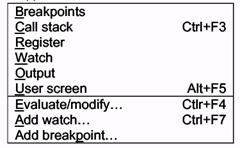 вигляд:
вигляд:
Команда Breakpoints - відкриває діалогове вікно Breakpoints, за допомогою команд якого можна керувати умовними та безумовними точками переривання (breakpoints), тобто точками у тексті програми, у яких буде припинятися її робота для виконання дій від лагодження.
Команда Call stack - відкриває вікно Call stack, у якому показана послідовність імен процедур програми, що викликані до процедури, яка виконується у даний момент.
Команда Register - відкриває вікно Register, яке містить інформацію про регістри процесора.
Команда Watch — відкриває вікно Watch, у якому користувач може вивести для себе інформацію про значення змінних та виразів програми, що потрібні йому для від лагодження програми.
Команда Output - відкриває вікно Output, у якому відображається екран DOS та результати роботи програми (без графіки).
Команда User screen — перегляд результатів роботи програми, включно з графікою, у повноекранному режимі.
Команда Evaluate/modify - відкриває вікно Evaluate and modify, у якому можна вказати вирази, значення яких треба визначити, переглянути значення змінних та елементів даних програми та змінити їх.
Команда Add watch... - відкриває діалогове вікно Add Watch, у якому програміст може вказати вираз чи ім'я змінної, значення яких його цікавить при виконання від лагодження.
Команда Add breakpoint... - відкриває діалогове вікно Add Breakpoint, у якому встановлюються умовні та безумовні точки переривання.
Меню Tools
Менш Took р.к.ття.7тяіртт.р.я ч г,еми команд та має наступний вигляд:
 Команда Messages — відкриває вікно Messages, у якому відображуються повідомлення програм, які виконують вивід через фільтри DOS, наприклад програми GREP. Для переходу на стрічку відлагоджуваної програми, якій відповідає повідомлення, слід встановити курсор на це повідомлення та натиснути ENTER.
Команда Messages — відкриває вікно Messages, у якому відображуються повідомлення програм, які виконують вивід через фільтри DOS, наприклад програми GREP. Для переходу на стрічку відлагоджуваної програми, якій відповідає повідомлення, слід встановити курсор на це повідомлення та натиснути ENTER.
Команда Go to next — виконує перехід до наступного елементу вікна Messages чи вікна Browser.
Команда Go to previous - виконує перехід до попереднього елементу вікна Messages чи вікна Browser.
Команда Grep — виклик програми Grep.
Команда Turbo Assembler - виклик програми Turbo Assembler.
Команда Turbo Debugger - виклик програми Turbo Debugger.
Команда Turbo Profiler — виклик програми Turbo Profiler.
Меню Options
Меню Options складається з одинадцяти команд та має наступний вигляд:
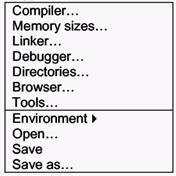 Команда Compiler — відкриває діалогове вікно Compiler Options, у якому програміст може вибрати опції, що керують генерацією коду, виявленням помилок на етапі виконання, рівнем деталізації відлагоджуваної інформації.
Команда Compiler — відкриває діалогове вікно Compiler Options, у якому програміст може вибрати опції, що керують генерацією коду, виявленням помилок на етапі виконання, рівнем деталізації відлагоджуваної інформації.
Команда Memory sizes... - відкриває діалогове вікно Memory sizes, у якому програміст може встановити для програми розміри оперативної пам'яті, відведені під стек і динамічні змінні.
Команда Linker... — відкриває діалогове вікно Linker, у якому виконуються установки , керуючи роботою редактора зв'язків.
Команда Debugger... - відкриває діалогове вікно Debugger, у якому виконуються установки, що керують роботою інтегрованого відлагоджувача.
Команда Directories... - відкриває діалогове вікно Directories, у якому вказуються каталоги, де знаходяться різноманітні групи файлів, що необхідні для виконання компіляції.
Команда Browser... — відкриває діалогове вікно Browser Options, у якому програміст може встановити різноманітні опції, що керують роботою броузера.
Команда Tools... — відкриває діалогове вікно Tools, у якому програміст може додати чи видалити з меню Tools команди запуску програм, а також виконати налаштування цих програм.
Команда Environment - відкриває вікно, що містить меню з шести команд, які керують зовнішнім виглядом інтегрованого середовища та його опціями, що прийняті по замовчуванню.
Команда Open... - відкриває діалогове вікно Open Options, у якому користувач може встановити налаштування інтегрованого середовища, що збережені командою Save меню Options у файлі з розширенням *.ТР
Команда Save — зберігає у файлі налаштування опцій, зроблені у діалогових вікнах меню Search, командою Primary File меню Compile, a також усі налаштування, виконані в меню Options.
Команда Save as... — відкриває діалогове вікно Save Options, у якому вказуються імена каталогу та файлу, де будуть збережені поточні на лаштування інтегрованого середовища.
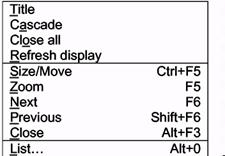 Меню Window
Меню Window
Меню Window складається з десяти команд та має наступний вигляд:
Команда Title - розташувати на екрані усі відкриті вікна редагування, виділивши їм рівні частини екрану.
Команда Cascade - розташувати на екрані усі відкриті вікна редагування у каскадному виді.
Команда Close all — закрити усі відкриті вікна.
Команда Refresh display – відновити на екрані зображення інтегрованого середовища Turbo Pascal у разі непередбачених збоїв виводу інформації на екран.
Команда Size/Move - зміна розміру активного вікна та/чи його позиції на екрані. Переміщення вікна по екрану виконується клавішами стрілок, а зміна його розмірів - одночасним натисненням клавіші Shift та клавіш-стрілок.
Команда Zoom — розкриває активне вікно до повно екранного розміру та відновлює його початковий стан, якщо вікно вже має повно екранний розмір.
Команда Next - послідовне виконання команди Next декілька разів призводить до циклічної зміни активності відкритих вікон.
Команда Previous — працює аналогічно команді Next, але перемикає вікна у зворотній послідовності.
Команда Close - закриває активне вікно редагування.
Команда List... — відкриває діалогове вікно Window List, у якому перелічені усі відкриті з моменту запуску інтегрованого середовища вікна.
Меню Help
Меню Help складається з тринадцяти команд та має наступний вигляд:
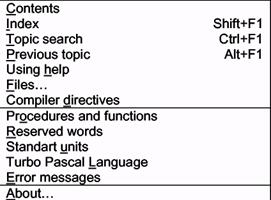 Команда Contents - виводить на екран вікно Pascal Help Contents, яке містить зміст довідкової системи.
Команда Contents - виводить на екран вікно Pascal Help Contents, яке містить зміст довідкової системи.
Команда Index — виводить на екран вікно Index, яке містить перелік термінів за абеткою, що є у довідковій системі.
Команда Topic search — виводить на екран інформацію про термін, на який вказує курсор у активному вікні.
Команда Previous topic — повернення до попереднього вікна Help. Багатократне виконання цієї команди виводить у зворотному порядку до 20-ти останніх вікон Help.
Команда Using help - виводить на екран інструкцію по використанню довідкової системи.
Команда Files... - опції цієї команди забезпечують доступ до нового вікна Install Help Files, у якому можна добавити до довідкової системи нові інформаційні файли чи видалити файли, що не використовуються.
Команда Compiler directives - виводить на екран список усіх директив компілятора.
Команда Procedures and functions — виводить на екран вікно для пошуку процедур та функцій Turbo Pascal за абеткою.
Команда Reserved words - виводить на екран список зарезервованих слів мови програмування Turbo Pascal.
Команда Standart units — виводить на екран список стандартних модулей мови програмування Turbo Pascal.
Команда Turbo Pascal Language - виводить не екран перелік основних понять мови програмування Turbo Pascal.
Команда Error messages — виводить на екран вікно, яке містить інформацію про повідомлення, що виводяться інтегрованим середовищем при виявленні у програмі помилок.
Команда About... - виводить на екран вікно, що містить інформацію про розробника, версії та авторські права пакету Turbo Pascal.
"ГОРЯЧІ" КЛАВІШІ ІНТЕГРОВАНОГО СЕРЕДОВИЩА
Клавіші загального призначення
| F10
| Вхід у головне меню інтегрованого середовища
|
| Esc
| Закриття діалогового вікна чи вікна меню
|
| Alt+X
| Вихід інтегрованого середовища
|
| Ctrl+Break
| Переривання виконання запущеної програми й повернення у інтегроване середовище. Використовується при зациклюванні чи зависанні запущених програм.
|
| Print Screen
| Друк на принтер копії екрану
|
| Pause
| Припинення на екрані зображення, яке змінюється до
натиснення будь-якої клавіші.
|
| Клавіші роботи з довідковою системою
|
| F1
| Видача інформації довідкової системи про активне у даний момент вікно інтегрованого середовища чи про команду меню, на яку вказує курсор.
|
| F1 (двічі)
| Виводить на екран інструкції з використання довідкової системи.
|
| Ctrl+Fl
| Вивід на екран інформації про термін, на який встановлений курсор у активному вікні.
|
| Alt+Fl
| Повернення до попереднього вікна Help. Багатократне виконання цієї команди виводить у зворотньому порядку до 20-ти останніх вікон Help.
|
| Shift+Fl
| Виводить на екран вікно Index, яке містить перелік термінів за абеткою, що є у довідковій системі.
|
| | | |
Клавіші відкриття, збереження файлів та роботи з вікнами редагування
| F2
| Зберегти програму активного вікна редагування в файлі на диску під старим ім'ям
|
| F3
| Виклик діалогового вікна Open a File для вибору на диску файл, який необхідно відкрити для редагування та запуску.
|
| Alt+F3
| Закриває активне вікно редагування.
|
| F6
| Послідовне натиснення клавіші F6 декілька разів призводить до циклічної зміни активності відкритих вікон.
|
| Shift+F6
| Працює аналогічно клавіші F6, але перемикає вікна у зворотній послідовності.
|
| Alt+0
| Відкриває діалогове вікно Window List, у якому перелічені усі відкриті з моменту запуску інтегрованого середовища вікна.
|
| F5
| Розкриває активне вікно до повно екранного розміру та відновлює його початковий стан, якщо вікно вже має повно екранний розмір.
|
| Ctrl+F5
| Зміна розміру активного вікна та/чи його позиції на екрані. Переміщення вікна по екрану виконується клавішами стрілок, а зміна його розмірів -одночасним натисненням клавіші Shift та клавіш-стрілок.
|
Клавіші компіляції та запуску на виконання
| Alt+F9
| Компіляція файла, що знаходиться у активному вікні редагування.
|
| F9
| Умовна компіляція багатомодульної програми з створенням *.ехе файла. Якщо з часу останньої компіляції були внесені зміни у деякі модулі, то перекомпільовуються лише змінені та залежні від них модулі.
|
| Ctrl+F9
| Запуск програми у активному вікні редагування на виконання.
|
Клавіші відкриття, збереження файлів та роботи з вікнами редагування
| Alt+F5
| Перегляд результатів роботи програми, включно з графікою, у повноекранному режимі.
|
| F8
| Покрокове виконання програми. Виклик процедур та функцій виконується як один оператор (як один крок).
|
| F7
| Покрокове виконання програми. При виклику процедури чи функції виникає вхід у її текст та покрокове виконання її операторів.
|
| F4
| Виконання фрагменту програми від поточної стрічки покрокового виконання програми до стрічки, у якій знаходиться курсор.
|
| Ctrl+F2
| Завершення сеансу від лагодження програми та вивільнення пам'яті, що нею займається.
|
| Ctrl+F3
| Відкриває вікно Call stack, у якому показана послідовність імен процедур програми, що викликані до процедури, яка виконується у даний момент.
|
| Ctrl+F4
| Відкриває вікно Evaluate and modify, у якому можна вказати вирази, значення яких треба визначити, переглянути значення змінних та елементів даних програми та змінити їх.
|
| Ctrl+F7
| Відкриває діалогове вікно Add Watch, у якому програміст може вказати вираз чи ім'я змінної, значення яких його цікавить при виконання від лагодження.
|



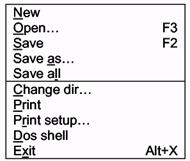 Команда New - відкриває нове вікно редагування та робить його активним для вводу нової програми.
Команда New - відкриває нове вікно редагування та робить його активним для вводу нової програми.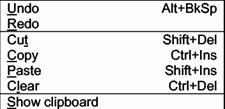 Меню Edit складається з семи команд та має наступний вигляд:
Меню Edit складається з семи команд та має наступний вигляд: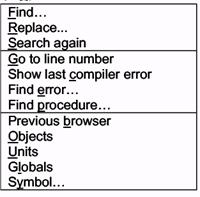 вигляд:
вигляд: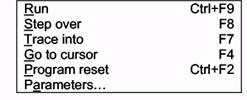 Меню Run складається з шести команд та має наступний вигляд:
Меню Run складається з шести команд та має наступний вигляд: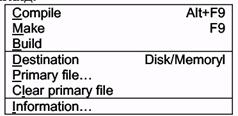 Меню Compile складається з семи команд та має наступний вигляд:
Меню Compile складається з семи команд та має наступний вигляд: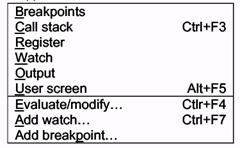 вигляд:
вигляд: Команда Messages — відкриває вікно Messages, у якому відображуються повідомлення програм, які виконують вивід через фільтри DOS, наприклад програми GREP. Для переходу на стрічку відлагоджуваної програми, якій відповідає повідомлення, слід встановити курсор на це повідомлення та натиснути ENTER.
Команда Messages — відкриває вікно Messages, у якому відображуються повідомлення програм, які виконують вивід через фільтри DOS, наприклад програми GREP. Для переходу на стрічку відлагоджуваної програми, якій відповідає повідомлення, слід встановити курсор на це повідомлення та натиснути ENTER.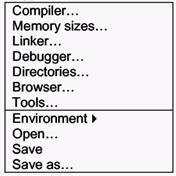 Команда Compiler — відкриває діалогове вікно Compiler Options, у якому програміст може вибрати опції, що керують генерацією коду, виявленням помилок на етапі виконання, рівнем деталізації відлагоджуваної інформації.
Команда Compiler — відкриває діалогове вікно Compiler Options, у якому програміст може вибрати опції, що керують генерацією коду, виявленням помилок на етапі виконання, рівнем деталізації відлагоджуваної інформації.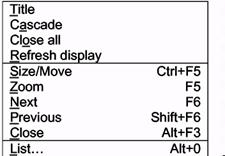 Меню Window
Меню Window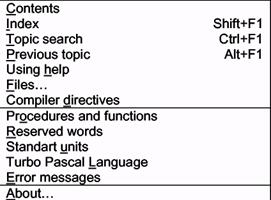 Команда Contents - виводить на екран вікно Pascal Help Contents, яке містить зміст довідкової системи.
Команда Contents - виводить на екран вікно Pascal Help Contents, яке містить зміст довідкової системи.